无本地连接 无网卡和驱动
找不到本地连接的解决办法

1、右击“我的电脑”----“属性”---“硬件”----“设备管理器”—展开“网络适配器”—看有没有
黄色的问号?,有,说明缺网卡驱动,
2、将网卡光盘放入光驱,右击“我的电脑”----“属性”---“硬件”----“设备管理器”,展开
“网络适配器”,右击网卡—选“更新驱动程序”,打开“硬件更新向导”,选“是,仅这一次”
引发的“本地连接”丢失故障,需要使用不同的方法来应对:
首先打开系统的设备管理器界面,检查一下是否存在网卡设备,如果找不到的话,那就证明网卡还没有
安装好,那必须重新正确安装好网卡设备;如果网卡能够显示在设备管理器中的话,那可以用鼠标右键
单击网卡设备,并从其后出现的右键菜单中执行“属性”命令,在随后出现的窗口中,我们就能查看到
“网上邻居”功能隐藏起来了,如果是这样的话我们必须打开系统运行框,在其中执行“poledit”
(win98)字符串命令,win2000以上执行 gpedit.msc打开系统策略编辑器界面;依次单击该界面菜单栏中
的“文件”/“打开注册表”项目,然后双击其后界面中的“本地用户”图标,再逐一单击“外壳界面”
怎么正版,不用2秒种依旧被屏蔽掉!!
4,你会周而复始得到以下的报告病毒名Trojan.PSW.Lmir.kvg!文件名为msime.exe!可此时,你的杀毒
软件已经处于休眠状态了……
5,最恼怒的中毒表现是中毒表现:主流杀毒软件一运行就没了,网络搜索“杀毒”二字--(中文搜索)
的话ie会自动关闭,反正就是不让你查毒……(还好我用的不是IE)
别卸啊,再选择“修复”,一切OK!!
橙色病毒
方案和个人体会!!哈哈
网络连接的详细信息空白,上不了网的解决办法
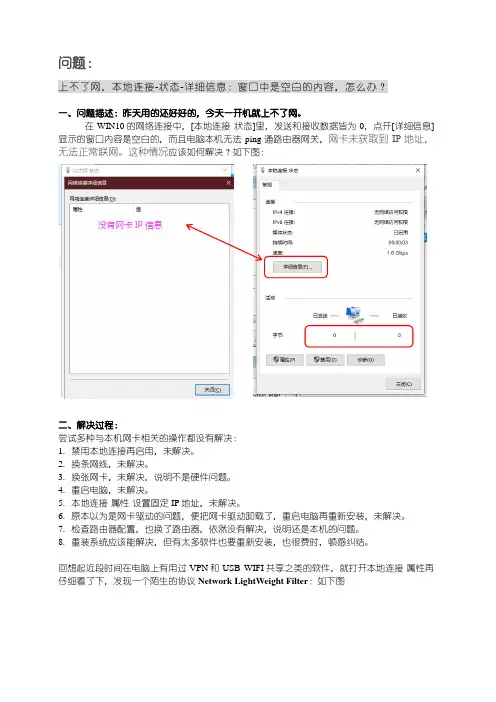
问题:上不了网,本地连接-状态-详细信息:窗口中是空白的内容,怎么办?一、问题描述:昨天用的还好好的,今天一开机就上不了网。
在WIN10的网络连接中,[本地连接状态]里,发送和接收数据皆为0,点开[详细信息]显示的窗口内容是空白的,而且电脑本机无法ping通路由器网关,网卡未获取到IP地址,无法正常联网。
这种情况应该如何解决?如下图:没有网卡IP信息二、解决过程:尝试多种与本机网卡相关的操作都没有解决:1.禁用本地连接再启用,未解决。
2.换条网线,未解决。
3.换张网卡,未解决,说明不是硬件问题。
4.重启电脑,未解决。
5.本地连接-属性-设置固定IP地址,未解决。
6.原本以为是网卡驱动的问题,便把网卡驱动卸载了,重启电脑再重新安装,未解决。
7.检查路由器配置,也换了路由器,依然没有解决,说明还是本机的问题。
8.重装系统应该能解决,但有太多软件也要重新安装,也很费时,顿感纠结。
回想起近段时间在电脑上有用过VPN和USB WIFI共享之类的软件,就打开本地连接-属性再仔细看了下,发现一个陌生的协议Network LightWeight Filter:如下图尝试把这个协议的勾去掉,问题就解决了,网络恢复正常。
一顿操作猛如虎,搞了半天原来这么简单。
三、原因分析:Network LightWeight Filter是某米随身wifi的驱动,安装之后这个选项就会打上勾,可能在使用过程中没有正常的退出软件,导致这个驱动出错造成的。
四、解决办法:先把本地连接属性中的相关协议上的勾取消,网络可恢复正常,或者把这个驱动卸载重新安装也能解决。
五、其它同类案例。
除此之外,以下对网卡操作的安全软件也可能影响网络,例如:WinpkFilter LightWeight FilterDNE LightWeight FilterSuperFirewallEx LWF DriverSafeDog FilterLiebao WiFi NAT Driver360局域网防护驱动程序TheGreenBow_VPN_Client在遇到上述问题的时候,只需要把本地连接属性中的相关协议上的勾选去掉,即可恢复正常网络。
本地连接受限制或无连接的10种解决方案
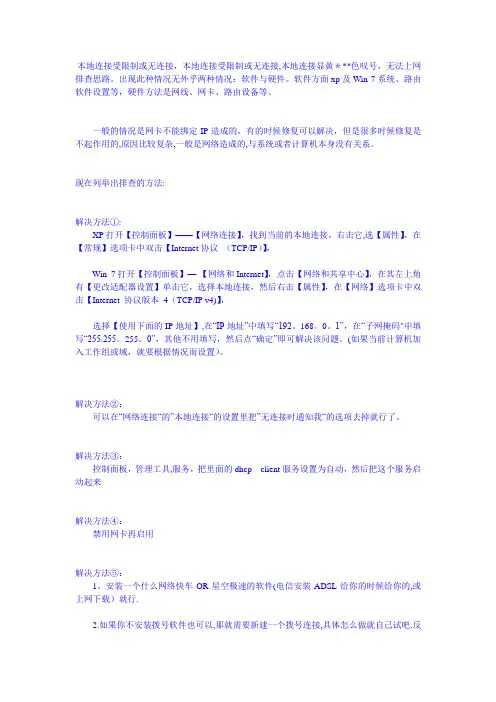
本地连接受限制或无连接,本地连接受限制或无连接,本地连接显黄***色叹号,无法上网排查思路。
出现此种情况无外乎两种情况:软件与硬件。
软件方面xp及Win 7系统、路由软件设置等,硬件方法是网线、网卡、路由设备等。
一般的情况是网卡不能绑定IP造成的,有的时候修复可以解决,但是很多时候修复是不起作用的,原因比较复杂,一般是网络造成的,与系统或者计算机本身没有关系。
现在列举出排查的方法:解决方法①:XP打开【控制面板】——【网络连接】,找到当前的本地连接,右击它,选【属性】,在【常规】选项卡中双击【Internet协议(TCP/IP)】,Win 7打开【控制面板】—-【网络和Internet】,点击【网络和共享中心】,在其左上角有【更改适配器设置】单击它,选择本地连接,然后右击【属性】,在【网络】选项卡中双击【Internet 协议版本4(TCP/IP v4)】,选择【使用下面的IP地址】,在“IP地址”中填写“192。
168。
0。
1”,在“子网掩码"中填写“255.255。
255。
0”,其他不用填写,然后点“确定”即可解决该问题。
(如果当前计算机加入工作组或域,就要根据情况而设置)。
解决方法②:可以在“网络连接“的”本地连接“的设置里把”无连接时通知我“的选项去掉就行了。
解决方法③:控制面板,管理工具,服务,把里面的dhcp client服务设置为自动,然后把这个服务启动起来解决方法④:禁用网卡再启用解决方法⑤:1。
安装一个什么网络快车OR星空极速的软件(电信安装ADSL给你的时候给你的,或上网下载)就行.2.如果你不安装拨号软件也可以,那就需要新建一个拨号连接,具体怎么做就自己试吧.反正岔路不多.。
.注:我记忆中好象用ADSL上网,没拨之前那个连接受限是正常的,此时的IP地址应该是169。
.。
..的私有地址,但只要你拨上去就会正常了....。
解决方法⑥:IP变成169开头的(显示连接受限)是怎么回事是Windows系统在向dhcp服务器发出请求后没有响应的情况下系统为自己保留的一个IP地址。
台式机没有本地连接该怎么办
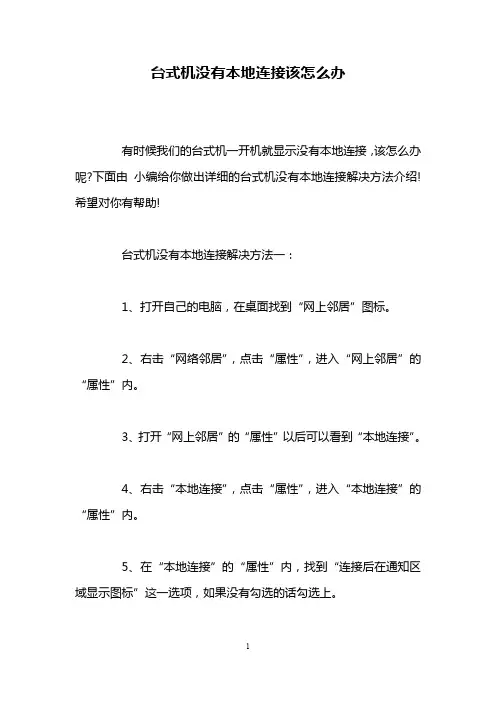
台式机没有本地连接该怎么办有时候我们的台式机一开机就显示没有本地连接,该怎么办呢?下面由小编给你做出详细的台式机没有本地连接解决方法介绍!希望对你有帮助!台式机没有本地连接解决方法一:1、打开自己的电脑,在桌面找到“网上邻居”图标。
2、右击“网络邻居”,点击“属性”,进入“网上邻居”的“属性”内。
3、打开“网上邻居”的“属性”以后可以看到“本地连接”。
4、右击“本地连接”,点击“属性”,进入“本地连接”的“属性”内。
5、在“本地连接”的“属性”内,找到“连接后在通知区域显示图标”这一选项,如果没有勾选的话勾选上。
6、勾选以后一定要记得点击“确定”按钮,这样才能保存住设置。
台式机没有本地连接解决方法二:电脑没有出现本地连接的原因有两种情况一种是网卡驱动没有安装上。
在设备管理器中查看网络驱动是否安装好解决办法:下载驱动精灵更新安装驱动另一种是本地连接存在,只是没有显示到任务栏右下角,按下面的操作步骤1、打开自己的电脑,在桌面找到“网上邻居”图标。
2、右击“网络邻居”,点击“属性”,进入“网上邻居”的“属性”内。
3、打开“网上邻居”的“属性”以后可以看到“本地连接”。
4、右击“本地连接”,点击“属性”,进入“本地连接”的“属性”内。
5、在“本地连接”的“属性”内,找到“连接后在通知区域显示图标”这一选项,如果没有勾选的话勾选上。
6、勾选以后一定要记得点击“确定”按钮,这样才能保存住设置。
台式机没有本地连接解决方法三:重新安装网卡驱动应该可以的在安装好网卡,打开计算机电源后,计算机将会自动添加硬件设备以及查找网卡驱动。
对于大多数通用网卡而言,系统会从C:\windows\system32\drivers目录中找到相应的网卡驱动程序,然后自动地安装。
如果系统在C:\windows\system32\drivers目录下找不到该网卡的驱动程序,系统会提示让用户手动进行网卡驱动程序安装。
Windows 95/98和Windows 2000/XP的具体安装方法略有差别,下面我们通过安装Windows XP的安装网卡驱动程序为例,来学习安装的方法。
无法连接网络的几个常见的问题和解决方式
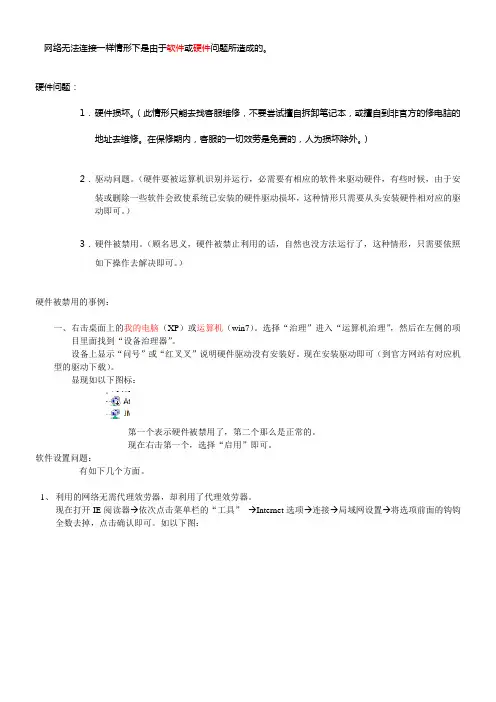
网络无法连接一样情形下是由于软件或硬件问题所造成的。
硬件问题:1.硬件损坏。
(此情形只能去找客服维修,不要尝试擅自拆卸笔记本,或擅自到非官方的修电脑的地址去维修。
在保修期内,客服的一切效劳是免费的,人为损坏除外。
)2.驱动问题。
(硬件要被运算机识别并运行,必需要有相应的软件来驱动硬件,有些时候,由于安装或删除一些软件会致使系统已安装的硬件驱动损坏,这种情形只需要从头安装硬件相对应的驱动即可。
)3.硬件被禁用。
(顾名思义,硬件被禁止利用的话,自然也没方法运行了,这种情形,只需要依照如下操作去解决即可。
)硬件被禁用的事例:一、右击桌面上的我的电脑(XP)或运算机(win7)。
选择“治理”进入“运算机治理”,然后在左侧的项目里面找到“设备治理器”。
设备上显示“问号”或“红叉叉”说明硬件驱动没有安装好。
现在安装驱动即可(到官方网站有对应机型的驱动下载)。
显现如以下图标:第一个表示硬件被禁用了,第二个那么是正常的。
现在右击第一个,选择“启用”即可。
软件设置问题:有如下几个方面。
1、利用的网络无需代理效劳器,却利用了代理效劳器。
现在打开IE阅读器→依次点击菜单栏的“工具”→Internet选项→连接→局域网设置→将选项前面的钩钩全数去掉,点击确认即可。
如以下图:2、利用的网络是“自动获取IP地址”,却在机械上设定了“固定IP地址”现在,(XP操作)打开网络连接→查看网络→对相应的网卡(网络适配器)右击属性→选择Internet协议4(TCP/IP v4)→选择自动获取IP,下方DNS也选为自动获取(若是利用该网络需要利用固定IP,那么进行对应的设置。
)另外,选择适配器时候注意:本地连接是有线连接的适配器。
无线网络适配器那么是利用无线的设备。
(WIN7操作)右击屏幕右下方的选择打开网络和共享中心。
选择更改适配器设置→其余和XP操作一致。
网络连接丢失处理
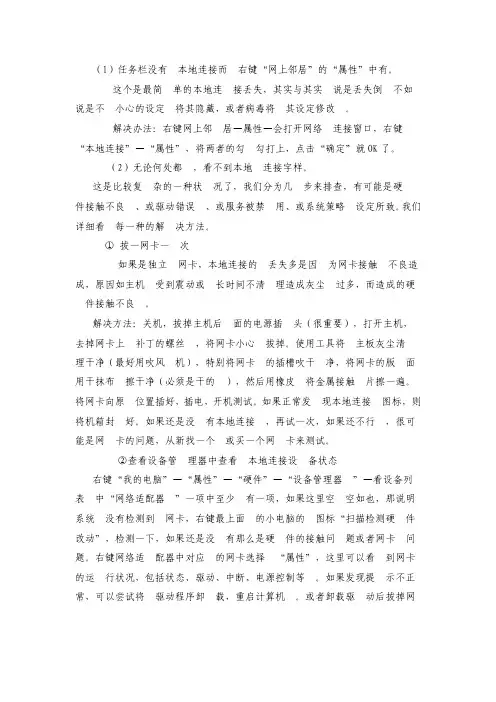
(1)任务栏没有本地连接而右键“网上邻居”的“属性”中有。
这个是最简单的本地连接丢失,其实与其实说是丢失倒不如说是不小心的设定将其隐藏,或者病毒将其设定修改。
解决办法:右键网上邻居—属性—会打开网络连接窗口,右键“本地连接”—“属性”,将两者的勾勾打上,点击“确定”就OK了。
(2)无论何处都,看不到本地连接字样。
这是比较复杂的一种状况了,我们分为几步来排查,有可能是硬件接触不良、或驱动错误、或服务被禁用、或系统策略设定所致。
我们详细看每一种的解决方法。
①拔一网卡一次如果是独立网卡,本地连接的丢失多是因为网卡接触不良造成,原因如主机受到震动或长时间不清理造成灰尘过多,而造成的硬件接触不良。
解决方法:关机,拔掉主机后面的电源插头(很重要),打开主机,去掉网卡上补丁的螺丝,将网卡小心拔掉。
使用工具将主板灰尘清理干净(最好用吹风机),特别将网卡的插槽吹干净,将网卡的版面用干抹布擦干净(必须是干的),然后用橡皮将金属接触片擦一遍。
将网卡向原位臵插好,插电,开机测试。
如果正常发现本地连接图标,则将机箱封好。
如果还是没有本地连接,再试一次,如果还不行,很可能是网卡的问题,从新找一个或买一个网卡来测试。
②查看设备管理器中查看本地连接设备状态右键“我的电脑”—“属性”—“硬件”—“设备管理器”—看设备列表中“网络适配器”一项中至少有一项,如果这里空空如也,那说明系统没有检测到网卡,右键最上面的小电脑的图标“扫描检测硬件改动”,检测一下,如果还是没有那么是硬件的接触问题或者网卡问题。
右键网络适配器中对应的网卡选择“属性”,这里可以看到网卡的运行状况,包括状态、驱动、中断、电源控制等。
如果发现提示不正常,可以尝试将驱动程序卸载,重启计算机。
或者卸载驱动后拔掉网卡,换一个插槽,重启计算机。
电脑连不上网怎么解决方法
电脑连不上网怎么解决方法一、首先检查是否有网络很多时候,电脑没有网络,可能不是电脑问题,而是网络本文的问题。
因此,首先应该看下路由器等网络设备是否正常运行,电脑无法上网,连接同一网络的其它设别,如其它电脑、手机看下能否能上网。
如果其它设备能够上网,则表示网络没问题,问题在于你的电脑。
但如果其它设备也无法上网,则属于网络问题,检查下网络设备、网线等是否连接好,如果没什么问题,则可能是网络线路问题,建议等等或者联系运营商解决。
下面,我们主要是基于网络正常,电脑无法连接网络的解决办法。
二、检查网卡驱动WIN+R打开运行框,输入devmgmt.msc回车打开设备管理器,查看网络适配器是否有黄色感叹号,有的话你需要安装或更新网卡驱动。
三、重启网卡如果安装了驱动还是连接不成功,打开【控制面板】,找到【网络和共享中心】,点击【更改适配器设置】右键禁用【本地连接】或【无线网络连接】,再次右键开启“本地连接或无线网络连接”。
四、检查IPV4信息如果你是家用的拨号上网,打开【网络共享中心】>【无线网络连接】或【本地连接】>【属性】>【Internet协议版本4(TCP/IPV4)】设为自动获得IP 或DNS通常可以解决问题;五、DNS缓存清理如果网络还是连不上,可以尝试清空DNS缓存; 那么我们点击【开始]>【运行】输入:CMD,在CMD窗口中输入:ipconfig/flushdns,操作完成;六、winsock重置你还可以尝试重置Winsock目录,右键点击运行,点击【以管理员身份运行】CMD再输入:netsh winsockreset,完成以上操作后重启电脑,应该就解决了你的问题啦!电脑上不了网,判断解决方法只需记住三个命令,就算你没有一点电脑基础,自己也能解决电脑上不网,从此上网不求人。
电脑上不了网求人更难,其实你只要记住3个windows 命令:cmd,ping,ipconfig就可以很方便的判断问题所在,小问题基本自己解决,就算再去求人也知道去找谁,去怎么和别人描述问题所在。
ADSL 上网宽带业务常见问题和提示错误信息客服回答
3 、客户:都查了,没有问题。
答:请您稍等,我记录您的情况联系技术部门给您看一下。
(四) ADSL 客户网上自助查询问题
1 、客户:在哪个网站能查到宽带费用 / 上网时间?
答:请您登陆 http://202.97.210.38:9002 查询。
2 、客户:我登其他的网站都好使,登不了这个网站怎么办?
②线路灯不亮 / 闪:
A 、如果您家电话安装了分机,您可以拆除分机,或把分机可以把分机接在 PHONE 口上试一下。
B 、请您查看下线路连接是否正确,外线应接 LINE 口,电话应接 PHONE 口,宽带猫线接到 LINK 口。
③局域网不亮 / 闪:建议您重插网线、网卡或更换网线、网卡试试。
②右键本地连接选属性,双击“ Internet 协议( TCP/IP )”,在常规里选“使用下面的 IP 地址”,然后任意填入一个 IP 地址、网关、子网掩码,也可以取消此提示。
(九) 各类 ADSL 宽带 MODEM 设备灯标识汇总表
MODEM 类型
电源灯
线路灯
局域网灯
伊泰克( E-Tek )
PWR
WLK
LLK
华硕( ASUS )
Power
Stautus
PC
小阿尔卡特
Power
DSL
Ethernet
上海贝尔
Power
ADSL
ACT
华为( Huawei )
③可能是宽带连接问题造成的,建议您重建连接试一下。
2 、客户:我 上网提示错误 769 是怎么回事?
答:①可能是本地连接被禁用造成的,请您右键点击“网上邻居”图标,点击“属性”菜单,进至网络连接窗口内找到“本地连接”图标,双击将“本地连接”启用。
找不到本地连接怎么办
如果你的网卡是主板集成的应该有主板驱动安装盘!1、检查网络线路连接和网卡是否良好。
2、安装网卡驱动。
右击“我的电脑”----“属性”---“硬件”----“设备管理器”—展开“网络适配器”—看有没有黄色的问号?,有,说明缺网卡驱动,有“!”号,说明该驱动不能正常使用,将其卸载。
(注意要记下,这是你使用的网卡型号)。
3、将网卡光盘放入光驱,右击“我的电脑”----“属性”---“硬件”----“设备管理器”,展开“网络适配器”,右击网卡—选“更新驱动程序”,打开“硬件更新向导”,选“是,仅这一次”---“下一步”---“自动安装软件”--“下一步”,系统即自动搜索并安装光盘中的声卡驱动程序,如果该光盘没有适合你用的声卡驱动,再换一张试试,直到完成。
4、如果没有适合的光盘,你可以安装优化大师(下载地址:/soft/2453.html),打开——系统信息检测——网络适配器信息检测:记录下网络适配器的型号。
根据网卡的型号,到驱动之家、中关村在线、华军等网站下载驱动软件,下载驱动软件要注意:一是品牌型号要对,二是在什么系统上便用,三是要看该驱动软件公布的时间,最新的未必适合使用,可多下载几个,挑着使。
5、下载的驱动软件一般有自动安装功能,打开即自动安装。
不能自动安装的,解压后备用,要记下该软件在磁盘中的具体路径,如D:\ ……\……。
右击“我的电脑”----“属性”---“硬件”----“设备管理器”,展开“网络适配器”右击网卡,选“更新驱动程序”,打开“硬件更新向导”,去掉“搜索可移动媒体”前的勾,勾选“从列表或指定位置安装”---“下一步”,勾选。
台式机本地连接不见了怎么办
台式机本地连接不见了怎么办台式机本地连接不见了解决方法一:台式电脑的本地连接不见的原因:1.使用电脑时不小心将“本地连接”设置成隐藏。
2.病毒的破坏。
3.本地连接被禁用,也就是说网卡可能被禁用了。
4.网卡驱动没有正常的安装。
5.硬件问题。
重新创建本地连接的办法:1.全盘杀毒,杀毒之后依然不显示的话,就可能是不小心设置造成了的。
右键单击“网上邻居”,选择“属性”,找到“本地连接”,在“连接后在通知区域显示图标”前的方框里打上勾,然后点击确定即可。
2.进入电脑的设备管理器,检查是否禁用了网卡以及驱动是否安装正常。
3.重新插入网卡。
4.右键单击计算机—管理—服务和应用程序—服务,找到network connections并双击,会出现如下窗口:将新毛桃u盘启动类型改为“自动”或者“手动”,将“服务状态”改为“已启动”;切换到“依存关系”按钮,将remote procedure call(rpc)的服务状态改为“自动”和“已启动”。
5.找厂家的售后服务或咨询专业人员帮忙解决。
台式机本地连接不见了解决方法二:首先还要检查你的网卡是不是通的,可以用ping来拼你的本机,如能通说明你的网卡没有,然后看你的网线有没有接错,最简单的就是看你的猫上的指示灯,最后在控制面板中找到网络连接,设置一个本地连接就可以了台式机本地连接不见了解决方法三:本地连接图标消失了可以采取下面方法解决。
1、右键点击屏幕下方的任务栏,选择属性。
进入属性页面。
2、进入属性对话框后,选择自定义,进入自定义页面。
3、在自定义通知里找到本地连接图标,选择总是显示,点击确定即可。
看了“台式机本地连接不见了怎么办”文章的。
- 1、下载文档前请自行甄别文档内容的完整性,平台不提供额外的编辑、内容补充、找答案等附加服务。
- 2、"仅部分预览"的文档,不可在线预览部分如存在完整性等问题,可反馈申请退款(可完整预览的文档不适用该条件!)。
- 3、如文档侵犯您的权益,请联系客服反馈,我们会尽快为您处理(人工客服工作时间:9:00-18:30)。
扩展版主要是为那些新装过系统后,没有网卡驱动的用户准备的。
因为没有网卡驱动,电脑就无法正确识别网卡硬件,你就不能上网去下载驱动了。
所以:扩展版=标准版+一大堆网卡驱动
如果不能上网(有网卡,只是没有驱动)这时你一定要用“驱动精灵扩展版(集成万能网卡驱动)”了。
----------------------------------------------------------------------------------------------------
我的电脑-右键-管理-设备管理-网络适配器。
就可以看见你有没有无线网卡了
可以在系统-->硬件-->设备管理器-->网络适配器中找到 (如果那里面是空的,那就是没网卡)
我的电脑右键--->属性---->硬件---->设备管理器----->网络配置器就是网卡啦
右击网上邻居,查看有没有一个叫本地连接的。
有就有网卡,,没有就无
“网卡”是计算机用来与其它计算机网络进行连接的设备。
网卡有很多种,一般最常用的上网用的网卡指“以太网网卡”,要查看自己的电脑是否具有以太网网卡,有一个十分简单的方法:
点开始/运行,输入CMD
进入命令提示符状态:
输入
ipconfig
回车,如果在接下来的输出中看到
“Ethernet adapter 本地连接:”
字样,就说明您的电脑有网卡,反之就没有。
最简单的就是上不了网。
右键我的电脑属性-硬件-设备管理器,如果没有网卡,
网络适配器一项就是大开的,并有一个黄色的“?”。
如果有网卡没装驱动呢?你在设备管理器里能看得见吗?就凭楼主这只菜鸟,能断定未知设备就是网卡吗?
使用时,网卡插在电脑的扩展槽中。
网卡上有指示灯,它表示自己的工作是否正常。
就说你只需要看机箱后面的网卡指示灯就可以知道了!
如果不能正常上网,出现本地连接没有了的问题,则首先考虑驱动原因,网卡驱动程序未安装或遭到破坏都可能导致本地连接不见了。
右键点击我的电脑-属性-硬件-设备管理器中,查
看有无带问号或叹号的网络适配器(如果存在错号则为“禁用”,右键-启用即可),如果存在,我们需要寻找合适的驱动进行安装。
我们可以利用金山卫士的“硬件检测”功能检查网卡型号。
打开金山卫士,点击主界面上的“重装系统”按钮,打开下方的“硬件检测”功能,点击“网卡”,即可看到自己的本地网卡信息,记下本地网卡的型号,
到有网络的电脑上搜索驱动进行下载,再到本地电脑进行安装即可。
如果网卡驱动正常,还是没有本地连接怎么办呢?在开始-运行中依次输入以下三条命令并回车。
regsvr32 netshell.dll
regsvr32 netconfigx.dll
regsvr32 netman.dll
重启电脑,看本地连接是否出现。
如果本地连接没有了的症状依然存在,在开始-运行中输入services.msc,找到Network Connections,查看该服务是否开启,如果没有开启,对其点击右键-属性-启动,并将服务类型设置为自动即可。
如果以上设置均正确,则在开始-网络连接-显示所有连接中查看“本地连接”图标是否有错号,即是否被禁用,如果被禁用,右键-启用即可。
